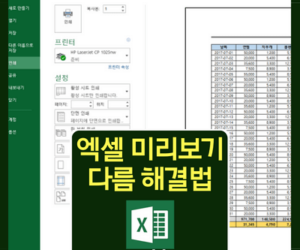크롬 64비트 무료 다운로드와 설치방법
크롬 64비트 무료 다운로드를 통해 윈도우 10, 11에서 보다 빠르고 쾌적하게 인터넷을 사용할 수 있는데요!
2016년 마이크로소프트 익스플로러(엣지)를 제친 후 줄곧 1위 자리를 지키고 있는 Google의 Chrome 브라우저입니다.
아래에서 크롬 64비트 다운로드와 설치방법을 알려드리겠습니다.
1. 왜 64비트 크롬 브라우저를 써야하나?
- 윈도우 운영체제 시스템 종류에 따라 64비트를 사용해야함
- 32비트는 메모리 인식한계와 느린 처리속도를 보임
크롬(Chrome) 브라우저를 다운로드 하려고보면 64비트라고 적혀있는 것이 보입니다.
왜 32비트가 아닌 64비트일까요? 컴퓨터 운영체제인 윈도우(Windows)10 또는 11의 경우 대부분 64비트를 사용하고 있습니다.
바탕화면 내컴퓨터 오른쪽 클릭 > 속성으로 들어가면 시스템 정보가 나오고, 시스템 종류를 보면 64비트 운영체제라고 되어있는 것을 확인할 수 있습니다.
운영체제(윈도우)가 64비트이므로 브라우저(크롬)도 64비트를 쓰는 것입니다.

간단하게 32비트와 64비트 차이점 두가지만 말씀드리자면 32비트는 메모리를 4GB까지밖에 인식하지 못한다는 점,
32비트 PC는 2의 32승, 64비트 PC는 2의 64승 데이터를 다룰 수 있어 64비트 운영체제의 데이터 처리량이 더 뛰어나다는 점입니다.
2. 크롬 64비트 다운로드 방법
크롬 브라우저는 구글(Google)에서 만든 웹브라우저로 현재 PC와 모바일 버전으로 출시되어 많은 사람들이 이용하고 있습니다. 따라서 구글 공식홈페이지를 방문하면 크롬 브라우저 다운로드가 가능합니다(▼아래 링크 참고)
3. 크롬 64비트 설치방법
다운로드 페이지에서 크롬브라우저를 내려받으셨다면, 다운로드(Download)폴더로 이동합니다.
다운로드 폴더 내에 있는 ChromeSetup.exe 파일을 더블클릭해줍니다.

설치 전 주의사항은 인터넷이 연결된 상태여야 자동으로 설치프로그램 다운과 프로그램 인스톨이 진행됩니다.
사용자는 프로그램이 제대로 설치되는지 기다렸다가 바탕화면에 크롬 아이콘이 생기면 더블클릭해서 사용하면 됩니다.